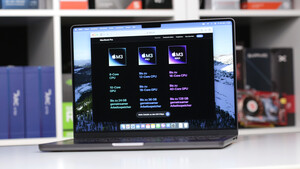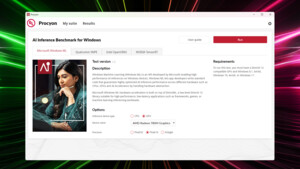Ich denke darüber nach ein M2 Air oder ein M1 Pro zu kaufen. Neben der grundsätzlichen Frage nach der Hardware treiben mich noch einige Frage zum Betriebssystem um. Insbesondere ein Review auf Amazon lässt mich darüber nachdenken ob ein Notebook mit Win10/11 nicht vielleicht doch die bessere Alternative wäre, wenn die Akkulaufzeit ausreichend ist.
Im konkreten Fall wurde geschrieben (nicht relevante Passagen für mich habe ich herausgestrichen, der besseren Beantwortung halber habe ich durchnummeriert:
Es wäre super, wenn Leute mit MacOS Erfahrung dazu Stellung nehmen könnten. Nummer 3 ist wohl leicht zu heben mit z.B. Rectangle.
Nummer 1 treibt mich besonders um, weil das Notebook von mir als Lehrer in der Schule an mindestens 4 verschiedenen externen Geräten betrieben werden muss, weil die Hardwareausstattung im Lauf der Jahre mit unterschiedlichen Geräten geschehen ist (Beamer, Disyplays etc.). Unscharfe Schrift will ich da niemand zumuten!
Nummer 7 wäre mir auch noch wichtig, weil ich super schnell wie in Windows mit "Win+P" zwischen verschiedenen Anzeigemodi wechseln können möchte, auch wenn das im Grunde kein Task-Management sondern eher Display Management wäre.
Im konkreten Fall wurde geschrieben (nicht relevante Passagen für mich habe ich herausgestrichen, der besseren Beantwortung halber habe ich durchnummeriert:
Der Software-Teil vom MacBook, MacOS, ist hingegen eine andere Nummer:
1) Skalierung von externen Monitoren: Im Prinzip funktionieren nur 2k oder 5k Monitore am Mac. Zum Thema Skalierung ist die Rezension nicht geeignet, darum fasse ich das nur zusammen: Wählt mein einen unpassenden Monitor (und das ist ein Großteil) erhält man entweder ein schlechtes Schriftbild oder muss die Skalierung unter MacOS einschalten. Weicht man vom Standard ab, sind Performance-Einbußen vorhanden.
2) Trackpad-Umsetzung: Viele klicken gerne haptisch mit dem Trackpad. Ich persönlich tippe lieber und habe das in den Systemeinstellungen auch so eingestellt. Die Chancen sind bei vielen Anwendungen groß, dass das Tippen nicht funktioniert und doch geklickt werden muss. Die Häufigkeit ist so hoch, dass ich die gesamte Umsetzung als einen großen Fehler ansehen muss.
[...]
3) Fenster-Management: Unter MacOS eine Katastrophe. Ohne Plugins wie Magnet wird das zu einer Geduldsprobe, mit mehreren Fenster gleichzeitig zu arbeiten (z.B. Recherche im Internet und Schreiben einer Zusammenfassung).
4) Fokus-Mangement: Unter MacOS muss zunächst das Fenster aktiviert werden, bevor man mit dem Fenster interagieren kann. Soll heißen, schreibt man in Word einen Text und möchte im Browser auf einen Link klicken, sind das zwei (!) Klicks. Erst das Browser-Fenster aktivieren, dann den Link nochmals anklicken. Ich wechsele sehr viel in den Anwendungen, für mich ein NoGo.
[...]
5) Stabilität: Schaut man etwas über den Rand des Apple-Kosmos hinaus, ist man von ständigen Aussetzern (Microsoft Edge, RoyalTS) geplagt. D.h. der Beachball wird angezeigt und eine große Chance besteht, dass das Programm vollständig abstürzt. In Schulnoten ist das vielleicht eine 3 oder 4, aber mehr nicht.
6) Finder: Der Finder und das Dateimanagement unter MacOS ist die nächste Katastrophe. Ausschneiden und Einsetzen ist sinnvoll nur möglich, wenn man auch zwei Fenster einsetzt. Tastaturbefehle dazu fehlen oder man setzt wieder Plugins (wie Dropover) ein.
7) Task-Switchig: Der Wechsel zwischen Programm (Command-Tab) funktioniert nur zwischen den geöffneten Anwendungen. Wieso? Wenn ich eine Anwendung per Tastatur minimiert habe, muss ich die Maus einsetzen, um an die Anwendung wieder heranzukommen. Alternativ wieder der Einsatz eines Plugins (Alt-Tab)
8) Tastatur-Shortcuts: Ja, es gibt sie. Die für mich relevanten Shortcuts benötigen aber zum Großteil Command-Option oder Command-Shift oder dann doch Command-Control. Ich bin mir bewusst, dass MacOS nicht Windows ist, aber das Erlernen der Shortcuts nimmt sehr viel Zeit in Anspruch und ist alles andere als intuitiv. Nutzt man noch 3rd-Party Hardware wie eine MX-Keys Tastatur von Logitech, wird die fehlende FN-Taste zum Trail-and-Error Prinzip. Ein produktiver Workflow sieht anders aus. Ja Apple, es gibt noch andere Tastaturen als das Magic Keyboard! Durchdachte Shortcuts gehören da mit rein. [,,,]
9) Apple-Software vs. 3rd Party-Software: Die Integration im Apple-Ökosystem ist klasse. Alles scheint wirklich magisch zu funktionieren und ist auf dem vorgedachten Weg der Apple-Programmierer gut. Schaut man ein wenig über diesen Tellerrand hinaus (Einsatz eines NAS, HomeOffice, Auswahl von nicht überteuerter Perepherie etc) wird es nicht mehr so magisch.
Es wäre super, wenn Leute mit MacOS Erfahrung dazu Stellung nehmen könnten. Nummer 3 ist wohl leicht zu heben mit z.B. Rectangle.
Nummer 1 treibt mich besonders um, weil das Notebook von mir als Lehrer in der Schule an mindestens 4 verschiedenen externen Geräten betrieben werden muss, weil die Hardwareausstattung im Lauf der Jahre mit unterschiedlichen Geräten geschehen ist (Beamer, Disyplays etc.). Unscharfe Schrift will ich da niemand zumuten!
Nummer 7 wäre mir auch noch wichtig, weil ich super schnell wie in Windows mit "Win+P" zwischen verschiedenen Anzeigemodi wechseln können möchte, auch wenn das im Grunde kein Task-Management sondern eher Display Management wäre.